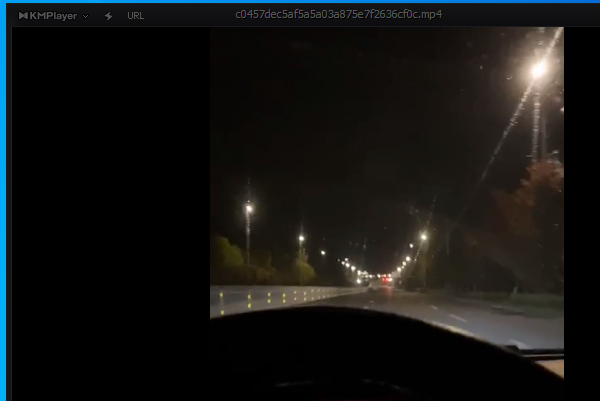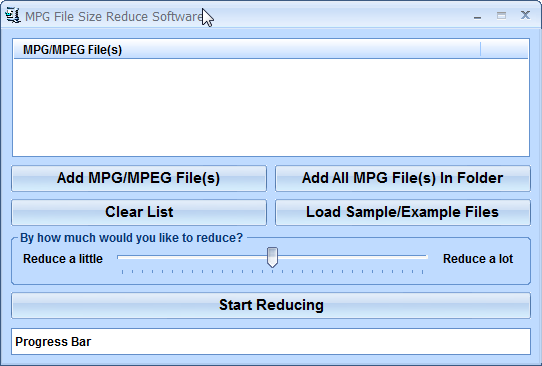KMPLAYER播放器,如何设置影音文件的重复播放
的有关信息介绍如下:具体操作步骤如下:
1、首先,双击打开计算机桌面上的KMPLAYER播放器,如下图所示,然后进入下一步。
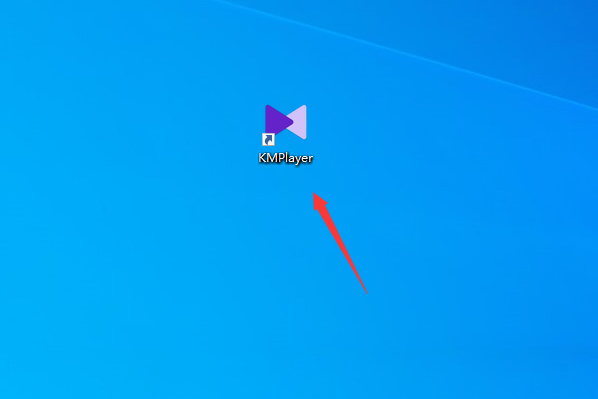
2、其次,完成上述步骤后,单击界面中的“播放”按钮,如下图所示,然后进入下一步。
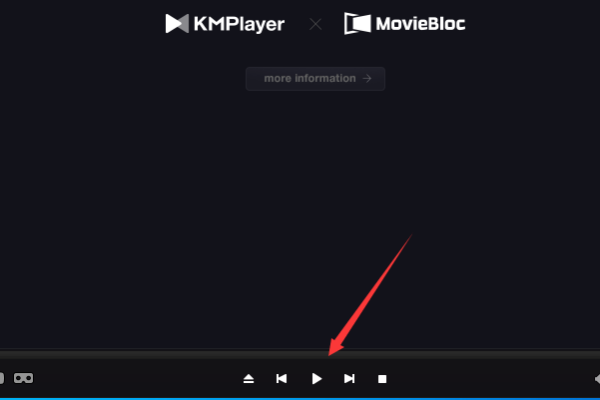
3、接着,在弹出的页面中,选择需要播放的视频,然后点击打开,如下图所示,然后进入下一步。
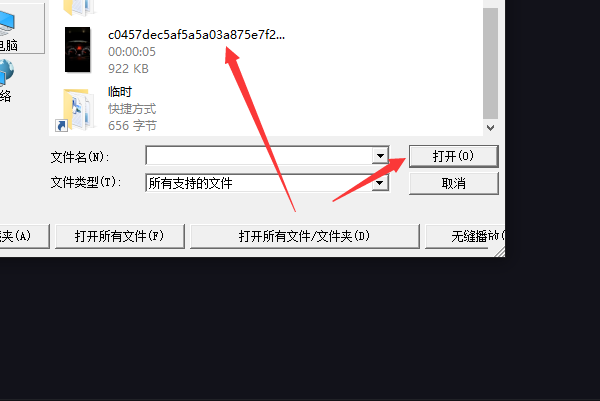
4、随后,可以看到该播放软件已载入对应的视频文件,右键单击选择播放选项,在出现的选项中选择【重复模式】,然后单击单个重复【单曲重复】,如下图所示,然后进入下一步。
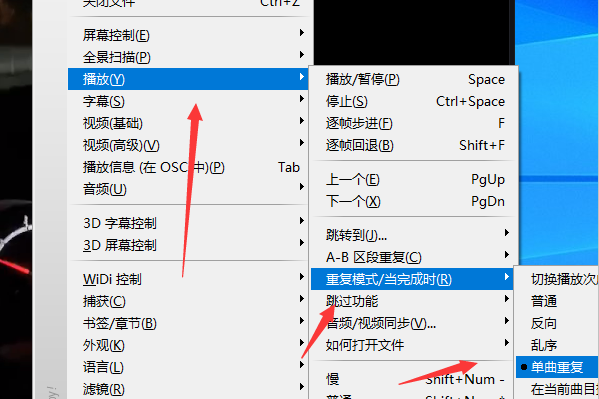
5、最后,就可以看到该视频文件处于重复播放模式了,如下图所示。这样,问题就解决了。